命令提示符是常用的命令程序窗口,但是最近有win11用户反映打开命令提示符窗口的时候遇到了“cmd不是内部或外部命令”的提示,像这种情况要怎么办呢?大家可以通过修改环境变量的办法去解决,具体步骤为:打开高级系统设置面板,进入环境变量,选择系统变量path,之后点新建按钮去输入新的内容即可。
win11cmd不是内部或外部命令怎么办:
1、右键单击“计算机”选择“属性”,点击“高级系统设置”。
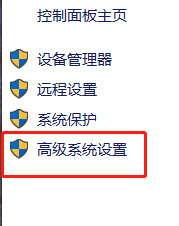
2、找到“环境变量”;
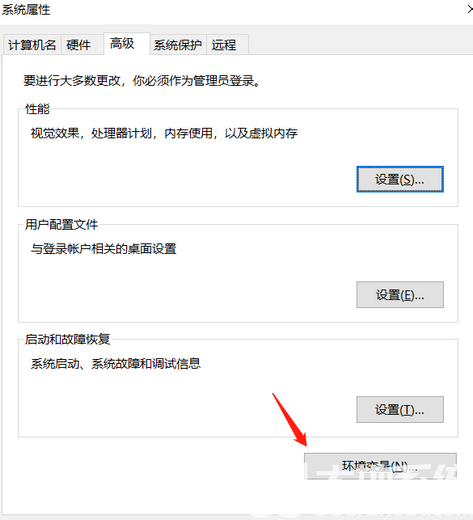
3、选择“系统变量 path”打开。
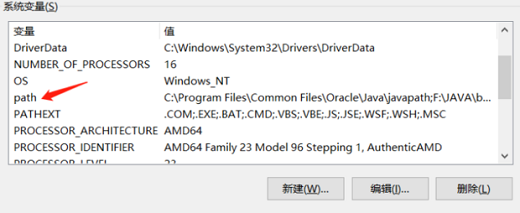
4、点击新建,将如图所示输入;
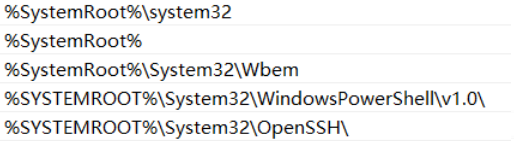
5、编辑完毕点击“确定”即可。
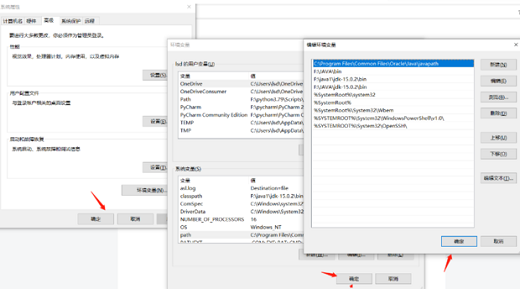
以上就是win11cmd不是内部或外部命令怎么办 win11cmd不是内部或外部命令解决办法的全部内容了。